หากคุณยังไม่ได้อัพเกรด iPhone, iPad หรือ iPod touch เป็น iOS 7 ฉันมีคำถามเดียว: คุณจะรออะไรอีกหรือ
ไม่ได้กล่าวว่าระบบปฏิบัติการมือถือรุ่นใหม่ของ Apple นั้นสมบูรณ์แบบ นี่คือการตั้งค่าความเป็นส่วนตัวสี่ iOS 7 ที่คุณอาจต้องการตรวจสอบ
1. ล้างและปิดใช้งานตำแหน่งที่ใช้บ่อย
บางคนไม่สนใจแอปเปิ้ลในการติดตามตำแหน่งและเก็บประวัติสถานที่ที่พวกเขาใช้อุปกรณ์ iOS 7 พวกเราที่เหลือต้องปิดการใช้งานคุณสมบัติตำแหน่งบ่อยของระบบปฏิบัติการมือถือซึ่งเปิดใช้งานโดยค่าเริ่มต้น
(การปิดใช้งานตำแหน่งที่ใช้บ่อยเป็นหนึ่งในเคล็ดลับของ Sharon Vaknin เพื่อปรับปรุงอายุการใช้งานแบตเตอรี่ของคุณ)
หากต้องการยกเลิกการติดตามตำแหน่งให้ไปที่การตั้งค่า> ความเป็นส่วนตัว> บริการตำแหน่ง> บริการระบบ> ที่ตั้งบ่อย นอกเหนือจากการปิดใช้งานตัวเลือกนี้คุณสามารถเลือกที่จะไม่ให้ข้อมูลตำแหน่งของคุณแก่ Apple เพื่อปรับปรุงแผนที่
เลือกสถานที่แห่งใดแห่งหนึ่งในประวัติศาสตร์เพื่อดูสถานที่ที่พบบ่อยของคุณบนแผนที่ ตัวเลือก Clear History อยู่ที่ด้านล่างของหน้าจอสถานที่เป็นประจำ
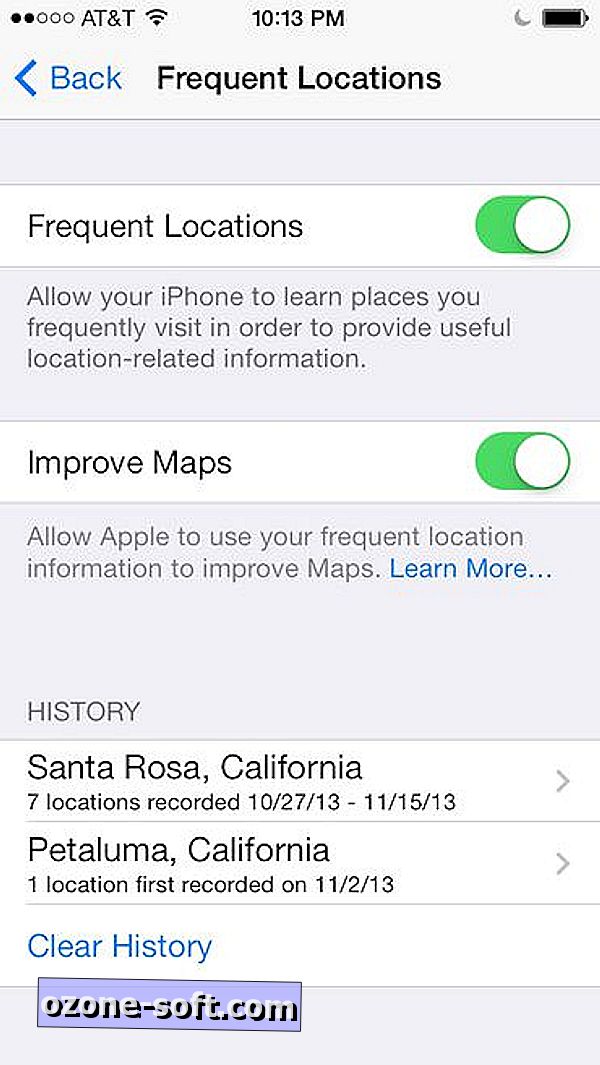
บริการระบุตำแหน่งของ iOS ทั้งหมดจะเปิดใช้งานตามค่าเริ่มต้น คุณสามารถปิดใช้งานการค้นหาเครือข่ายมือถือ, การปรับเทียบเข็มทิศ, การวินิจฉัยและการใช้งาน, iAds ตามพื้นที่, "Popular Near Me, " เขตเวลา, การจราจรและ Wi-Fi
คุณสามารถปรับแต่งการแชร์ตำแหน่งของคุณผ่านข้อ จำกัด ในการตั้งค่าให้กดทั่วไป> ข้อ จำกัด > เปิดใช้งานข้อ จำกัด ป้อนรหัสผ่านของคุณสองครั้งเพื่ออนุญาตข้อ จำกัด เกี่ยวกับ Safari, FaceTime, Siri, iTunes Store การติดตั้งและการลบแอพและการตั้งค่าอื่น ๆ
เลื่อนลงเพื่อค้นหาการตั้งค่าที่ จำกัด เนื้อหาตามการให้คะแนนสำหรับเพลงพอดแคสต์ภาพยนตร์โทรทัศน์หนังสือแอพและ Siri กดตัวเลือกเว็บไซต์เพื่อ จำกัด เนื้อหาสำหรับผู้ใหญ่และ จำกัด เว็บไซต์เฉพาะ
เลื่อนไปยังส่วนความเป็นส่วนตัวซึ่งรวมถึงบริการระบุตำแหน่งผู้ติดต่อปฏิทินเตือนความจำภาพถ่ายแบ่งปันบลูทู ธ Twitter Twitter Facebook และการโฆษณา
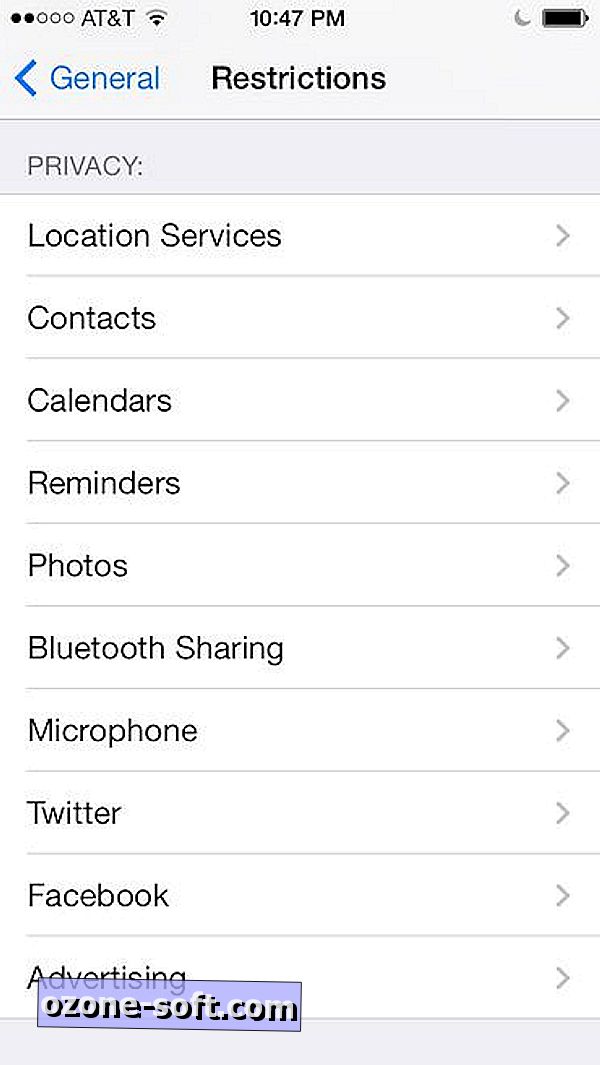
กดบริการตำแหน่งเพื่ออนุญาตหรือบล็อกการเปลี่ยนแปลงปิดใช้งานบริการระบุตำแหน่งทั่วโลกหรือปิดใช้งานตำแหน่งสำหรับแอปเฉพาะ คุณสามารถเข้าถึงบริการระบบที่ด้านล่างของหน้าจอบริการตำแหน่ง
ที่ด้านล่างของหน้าจอ System Services จะมีปุ่มสลับการควบคุมเพื่อแสดงไอคอนแถบสถานะที่อยู่ถัดจากบริการที่ขอตำแหน่งของคุณ บางคนรายงานว่าการตั้งค่านี้ปิดตามค่าเริ่มต้น แต่บน iPhone ของฉันไอคอนจะปรากฏตามค่าเริ่มต้น
2. บล็อกผู้โทรในรายชื่อผู้ติดต่อของคุณ
บน iPhone การบล็อกมีอยู่ในแอปโทรศัพท์ข้อความและ FaceTime บน iPad และ iPod touch คุณสามารถบล็อกผู้โทรใน Messages และ FaceTime ในฐานะที่เป็นฝ่ายสนับสนุนของ Apple คุณจะไม่ได้รับโทรศัพท์ข้อความหรือการโทร FaceTime จากบุคคลในรายการบล็อกของคุณ
ในแอพ Phone and FaceTime ให้เปิด Favorites หรือ Recents กดปุ่ม Info ทางด้านขวาของรายการที่คุณต้องการบล็อกเลื่อนไปที่ด้านล่างและเลือก Block this Caller คุณยังสามารถเปิดรายชื่อเลือกรายการแล้วเลื่อนไปที่และเลือกบล็อกผู้โทรเข้านี้
หากต้องการบล็อกผู้ส่งในข้อความให้เปิดข้อความใดข้อความหนึ่งจากนั้นกดติดต่อที่ด้านบนขวากดปุ่มข้อมูลจากนั้นเลื่อนไปที่และกดบล็อกผู้โทรเข้านี้
หากต้องการดูรายการผู้โทรที่ถูกบล็อกให้เลือกแอปในการตั้งค่า (โทรศัพท์ข้อความหรือ FaceTime) และเลือกบล็อก คุณสามารถเพิ่มผู้ติดต่อลงในรายการโดยกดเพิ่มใหม่แล้วเลือกผู้ติดต่อ หากต้องการปลดบล็อกผู้ติดต่อให้กดแก้ไขที่มุมขวาบนจากนั้นเลือกรายการ
3. เปิดใช้งานอย่าติดตามและบล็อกคุกกี้ใน Safari
คุณลักษณะ Do Not Track ในเบราว์เซอร์ในตัวของ iOS 7 ขึ้นอยู่กับความร่วมมือโดยสมัครใจของผู้ติดตามดังนั้นประสิทธิภาพของมันจึงเป็นที่น่าสงสัย ถึงกระนั้นทุก ๆ นิดก็ช่วย
เรื่องราวที่เกี่ยวข้อง
- ทนายความของ Samsung: 'Apple ไม่ได้สวยและเซ็กซี่'
- iOS 7.0.3 ของ Apple มาถึงเพิ่ม iCloud keychain การเคลื่อนไหวแก้ไข
- iPad Mini Retina Display ของ Apple นั้นเป็นปัญหาร้ายแรงหรือไม่
- iPad พบกับแอป Apple Store ในที่สุด
หากต้องการเปิดใช้งาน Do Not Track ใน Safari ให้เปิดการตั้งค่าและเลือก Safari กดปุ่มสลับทางด้านขวาของ Do Not Track หากต้องการบล็อกคุกกี้ใน Safari ให้เลือกบล็อกคุกกี้ในการตั้งค่าของ Safari แล้วเลือกเสมอหรือ "จากบุคคลที่สามและผู้โฆษณา" ซึ่งเป็นการตั้งค่าที่ฉันใช้
เลื่อนลงการตั้งค่าของ Safari เพื่อค้นหาตัวเลือกเสริมความเป็นส่วนตัวอีกสองตัวเลือก: ล้างประวัติและล้างคุกกี้และข้อมูล
4. ดู URL ของลิงค์ก่อนคลิก
กดลิงก์ค้างไว้เพื่อเปิดครึ่งหน้าต่างที่แสดง URL ของลิงค์และตัวเลือกสี่ตัวเลือก: เปิด, เปิดในหน้าใหม่, เพิ่มในรายการเรื่องรออ่าน, คัดลอก










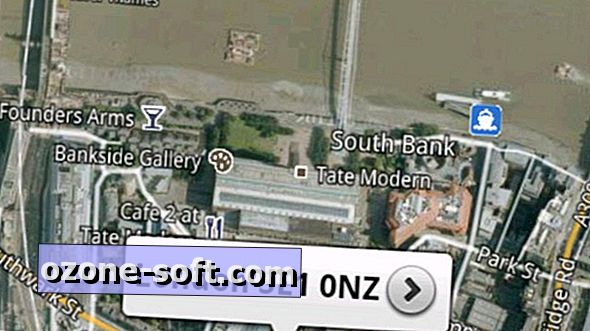

แสดงความคิดเห็นของคุณ